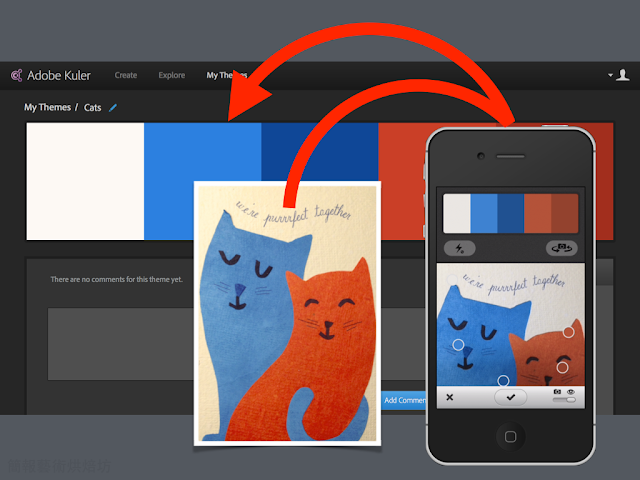(閱讀本文前請先參考上一篇:如何選擇簡報的配色?)
前面一篇探討到簡報的配色時,
提到須先了解「如何建立色彩的意義」以及「如何選擇色彩」的觀念。
了解簡報配色的概念之後,
我們便可以應用配色輔助工具”Adobe Kuler“進行簡報配色的選擇與記錄。
這套工具的主要功能是幫助使用者「記錄」與「保存」在生活中所見美麗景象的配色。
比方說你的電腦有一張照片、裡面有一些你很喜歡的顏色,
那麼Adobe Kuler可以幫助你從該張照片中挑出(推薦出)5個顏色;
或是你看見了某個很漂亮的事物,
那Adobe Kuler的手機app也可以讓你隨時記錄那些美麗的配色,
當作日後簡報色彩搭配的參考。
首先先介紹Adobe Kuler的官網:
https://kuler.adobe.com/create/color-wheel/
下圖是其登入頁面:
想要善用Adobe Kuler,
最好先有個Adobe Kuler的官方帳號。
方法是在頁面右上方的地方點選”Sign up”,
就可以進入申請Adobe Kuler帳號的頁面:
填完基本資料、申請完畢以後,
就可以看到在頁面的右上方出現一個人頭,
代表你已經登入自己的帳號了。
接著回到首頁,
我們可以在頁面左邊看到”Color Rule”的設定,
在這裡你可以選擇在色環上的不同配色方式。
如下圖是Analogous(相近色)的色彩選擇模式:
把Color Rule點開來看,
可以發現各式各樣的選色模式。
不同的選色模式可以讓你選到不同風格的配色組合。
如果你剛好試到了一個喜歡的配色,
可以選擇左上方的藍色按鈕”Save”儲存該配色組合到你的帳號之中。
接著點選上欄”My Themes”,
就可以進入先前儲存在個人帳號中的配色,
如下圖中的”EXAMPLE”就是BILL之前在上一篇跟大家分享的、扶青團LOGO的配色:
回到首頁,
我們可以很輕易的新增新的配色組合。
在頁面右上方有一個相機的符號,
點選下去以後就可以選擇電腦中的圖片。
假設我們選擇電腦中簡報藝術烘焙坊的LOGO(如下圖):
(該LOGO是一個去背的PNG圖檔)
那麼Adobe Kuler就會自動地幫你抓裡面的色彩,
並在頁面下方形成配色組合(這應該比自己對著色環瞎配色實用多了)
同時如果你不滿意這樣的配色的話,
也可以直接手動調正在圖片上面的小圓圈,
對準你中意的顏色,如下圖:
如果你喜歡Adobe Kuler推薦給你的配色組合,
一樣可以按下”Save”儲存該組配色;
下次想要使用時,
就可以在”My Themes”的欄位中找到先前儲存的配色組合。
Adobe Kuler另外一個很神奇的地方就是它有相應的手機app,
讓你可以透過手機的相機,
隨時隨地記錄、儲存你在日常生活中所觀察到的美麗配色。
而且最重要的是,它是「免費」的!
下列網址是其iOS的iPhone app介紹連結:
https://itunes.apple.com/us/app/adobe-kuler-create-share-color/id632313714?mt=8
而下圖則是Adobe Kuler app在Apple iTunes頁面介紹以及其在iPhone上面運行的預覽:
Adobe Kuler讓隨時隨地記錄你喜歡的配色成為可能。
以iPhone的app操作為例,
假設你收到了一張非常可愛的手工貓咪生日卡片(如下圖左側),
同時你也非常喜歡它的配色、希望以後可以在簡報設計中使用這樣的配色風格,
那麼此時你便可以開啓你的智慧型手機的Adobe Kuler app,
把相機鏡頭對準卡片,
那麼就會出現像是下圖右側的畫面:
在移動相機鏡頭的同時,
它也會不斷的改變所選取的配色組合。
當你看見滿意的配色組合出現時,
就可以按下位於下方的勾勾~
之後app就會將該配色組合記錄到你的Adobe Kuler帳戶中。
如果你對該配色組合還是有些不滿意,
也可以在手機app上面立刻作微調。
只要點選想要修改的配色組合,
再選擇i,就可以進入修改的頁面:
下圖左側:你可以針對配色組合中的每一個顏色進行微調。
下圖右側:在修改完成以後,
你可以給喜歡的配色組合一個名稱方便日後搜尋,
如例子中的”Cats”。
當你使用手機app將配色組合儲存在個人Adobe Kuler帳戶時,
所記錄、修改並儲存下來的配色組合會「自動同步」到雲端,
因此當你回到電腦前再次登入Adobe Kuler的網頁時,
就可以在網頁上看到先前透過手機app記錄的配色組合(下圖右):
而在手機app上面所做的修改,
也可以在電腦網頁上面按同樣的”i”進行:
總而言之,Adobe Kuler的確是很強大的配色輔助工具,
特別是透過網頁、雲端與手機app的無縫結合,
更是可以讓你隨時隨地的記錄你欣賞的配色組合。
不過最後還是提醒大家,
美麗的配色需要搭配嚴謹、重複且一致的配色邏輯
(參考上篇:如何選擇簡報的配色?)
方可協助觀眾理解,達到使用簡報的意義。
看到這邊,大家是不是很想立馬來試用看看呢?